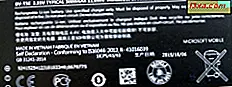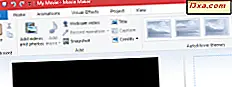
Har du noensinne lagt merke til de irriterende svarte stolpene på sidene eller langs toppen og bunnen av en video? Ofte er skyldige et feilaktig sett aspektforhold. I Movie Maker er det enkelt å feilaktig lagre en film i feil formatforhold, og dermed skape disse svarte stengene i sluttproduktet. Denne opplæringen vil forklare hvorfor disse svarte stolpene vises og hvordan du kan kvitte seg med dem i Movie Maker for Windows.
Hvorfor vises svarte barer i filmvideoer?
Når du lager en film med Movie Maker, blir den lagret som en .WMV- fil. Dette .WMV kan ha en av to aspektforhold: Standard (4: 3) og Widescreen (16: 9) .
Disse to formatene er ment å imøtekomme hvilken type skjerm som du vil se på dine videoer og lysbildefremvisninger. For eksempel er nesten alle flatskjerm-HDTVer Widescreen (16: 9), eldre TVer og dataskjermer er vanligvis Standard (4: 3) og innebygde YouTube-videoer vises i Widescreen (16: 9) .
For å forstå hvorfor sorte barer vises, er det best å tenke på .WMV- filen som en bilderamme. Akkurat som du trenger polstring i en bilderamme hvis bildet ikke fyller hele rammen, tjener de svarte linjene til å fylle ut det tomme rommet som er igjen når videoen ikke fyller hele rammen.
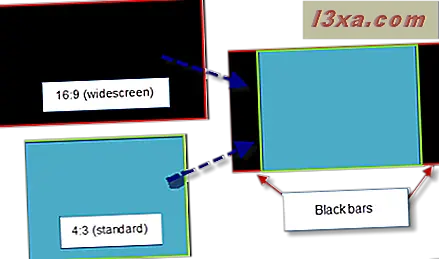
Vanligvis blir videoen blåst opp for å passe til rammen, men for å unngå å forvride bildet eller kutte av en del av videoen, vil elementet du legger inne i rammen, opprettholde aspektforholdet (dette er en god ting).
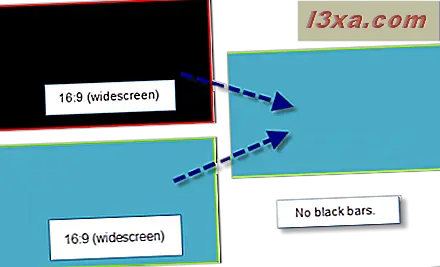
Så, med det for øye, vil det oppstå sorte barer i videoen din av to grunner:
- Bildforholdet mellom den lagrede Movie Maker- videoen (a.WMV-filen) samsvarer ikke med størrelsesforholdet på skjermen som du ser på det.
- Aspektforholdet til kildevideoen samsvarer ikke med størrelsesforholdet du valgte i Movie Maker .
Mens du ikke alltid kan forutse aspektforholdet på skjermen som videoen din vil bli vist på, kan du sikre at aspektforholdet til .WMV- filen din samsvarer med kildevideoen din så tett som mulig. Du trenger egentlig ikke å vite hvilket aspektforhold kildefilene dine er inne, siden du umiddelbart kan se svarte linjer i Movie Maker- videoen din hvis det er feilforhold mellom aspektforhold. Så alt du trenger å gjøre er å velge hvilket aspektforhold som passer best.
Slik setter du bildestørrelse i Movie Maker
Hvis du merker svarte streker i forhåndsvisningsruten til Movie Maker, utvider du Prosjekt- fanen.
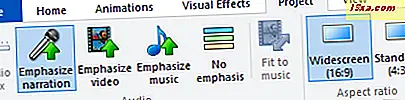
I formatforholdet velger du enten Widescreen (16: 9) eller Standard (4: 3) .
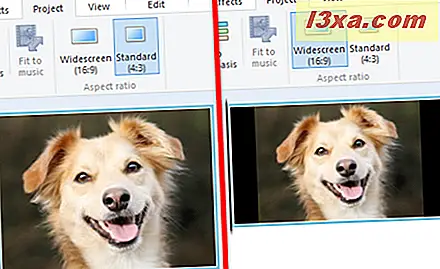
Kontroller forhåndsvisningsruten for å se om de svarte stolpene er fjernet eller redusert. Hvis det ser verre ut, må du bare bytte tilbake.
VIKTIG: Denne innstillingen påvirker hele videoen. Du kan ikke angi bildeforholdet til 4: 3 for ett klipp og deretter bytte det til 16: 9 for det neste.
Slik beskjærer du bilder til 16: 9 eller 4: 3
Ovennevnte triks fungerer for de fleste videofiler, men problemet blir mer problematisk med bilder og bilder. Det er fordi bilder er sjelden i 16: 9 eller 4: 3. Som sådan, uansett hvilken du velger, får du svart plass.
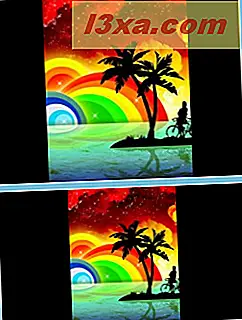
Det du trenger å gjøre er å beskjære bildene dine til de riktige aspektforholdene før du importerer dem til Movie Maker . For å gjøre dette, åpne bildene dine i Fotogalleri . Velg nå en av dem og dobbeltklikk på den.
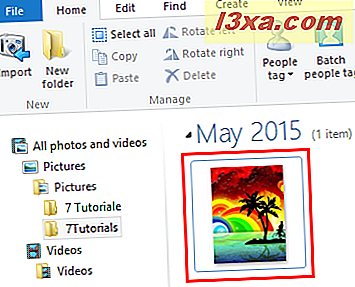
Utvid Beskjæringsmenyen og gå til Proportion- delen. Det er allerede en forhåndsinnstilt der for Widescreen (16: 9) . Velg den hvis videomaskinen din er satt til widescreen.
 VIKTIG: Hvis filmformatforholdet ditt er satt til 4: 3, bruk deretter 4 x 3-innstillingen.
VIKTIG: Hvis filmformatforholdet ditt er satt til 4: 3, bruk deretter 4 x 3-innstillingen.
Nå er det viktig at beskjæringsrammen er i liggende modus. For å rotere rammen klikker du Rotate Frame i Crop- menyen.
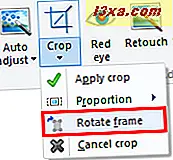
Deretter plasserer du beskjæringsfeltet over området du vil inkludere i bildet ditt. Du kan også dra hjørnet for å skala avlingen uten å endre aspektforholdet.

Når du er klar, klikker du på knappen Beskjær .
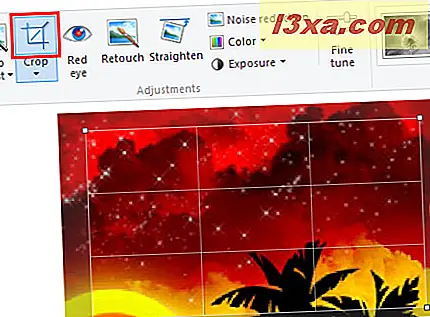
Lukk nå redigeringsvinduet. Gjør dette for alle bildene du vil inkludere i prosjektet ditt før du legger dem til Movie Maker .
Når du er ferdig, legg til bildene dine tilbake i Movie Maker, og du vil se at de ikke vil ha svarte streker.

Konklusjon
Ved å sørge for at kildevideo eller kildefotografier er av samme formatforhold som ditt Movie Maker- prosjekt, kan du redusere eller eliminere svarte streker i ditt endelige produkt. Vær oppmerksom på at dette ikke vil rette opp eventuelle problemer som oppstår ved å vise videoen din på en skjerm eller i en spiller med et annet formatforhold, men det fjerner eventuelle svarte streker fra selve videofilen. Vær også oppmerksom på at hvis videofilene dine er skutt i et annet forhold enn 16: 9 eller 4: 3, vil du ikke kunne fjerne de svarte linjene helt. For flere tips om Movie Maker, sjekk ut noen av våre relaterte artikler, og hvis du har noen spørsmål eller problemer, ikke nøl med å bruke kommentarskjemaet nedenfor.